















JEEDOM ATLAS est la nouvelle box domotique intégrant le logiciel Jeedom. Modèle avec contrôleur Z-Wave+.

|









JEEDOM ATLAS est la 4ème génération de box domotique intégrant le logiciel Jeedom. Elle a ainsi été développée en se basant à la fois sur l'expérience acquise mais aussi grâce aux retours des utilisateurs. La JEEDOM ATLAS est donc équipée des dernières technologies pour fournir un système domotique rapide, fiable et durable dans le temps.
Avec son processeur 6 coeurs 64 bits, sa mémoire vive de 4 Go DDR4 et son disque dur emmc de 32 Go, la JEEDOM ATLAS est prête à supporter n'importe quelle installation domotique, même les plus importantes. Vous serez à même de pouvoir gérer de nombreux aspects de votre maison, de l'éclairage au chauffage, en passant par les volets roulants, le portail, ...
Pour profiter des mises à jour et du contrôle à distance, la JEEDOM ATLAS se branche sur un port Ethernet de votre routeur ou de votre box ADSL. Mais elle est aussi équipée de la technologie Wi-Fi, ce qui permet de la placer où vous le souhaitez dans votre maison.
La JEEDOM ATLAS pourra gérer votre réseau domotique Z-Wave avec une portée radio exceptionnelle grâce à son antenne Z-Wave+ à grand gain.

Si vous avez besoin d'ajouter d'autres protocoles domotique, cela est tout à fait possible. Les 4 ports USB de la JEEDOM ATLAS sont fait pour ça ! Branchez l'antenne USB de votre choix et télécharger le plugin adéquat.
JEEDOM est une solution universelle et évolutive qui fonctionne sur le principe de plugin. Chaque protocole domotique, chaque connectivité avec d'autres projets peuvent être intégrés à JEEDOM via l'ajout de plugin. La JEEDOM ATLAS est un HUB qui permet ainsi de centraliser l'ensemble de vos objets connectés.
La box domotique JEEDOM ATLAS est fournie avec le Service Pack Power du logiciel Jeedom. Celui-ci regroupe des services non disponibles dans la version DIY (Community). Ainsi, le plugin Alarme, l'application mobile et l'accès à distance par DNS sécurisé sont inclus. Plus de détails sur les Services Packs JEEDOM ici.
JEEDOM dispose d'une interface web pour la configuration de votre domotique, et d'une application mobile (iOS et Android) pour l'utilisation à partir de smartphone et tablette tactile. JEEDOM est également entièrement personnalisable suivant vos besoins à l'aide de widgets, de vues, de designs, de périphériques virtuels, de scénarios, ou encore de plugins... A distance, en local, par la voix, les sms, ou encore le tactile, vous pouvez piloter votre maison à tout instant et être alerté d'un événement.
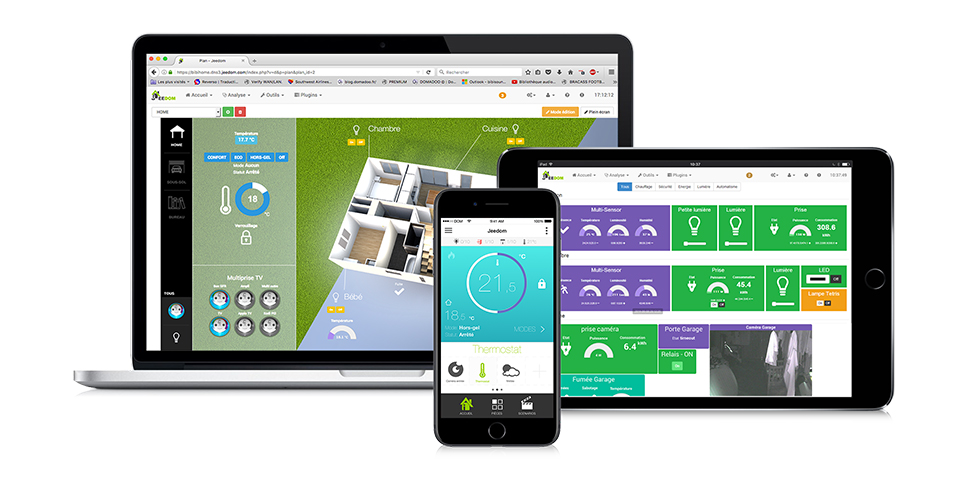
Les assistants vocaux d'Amazon et de Google sont compatibles avec la JEEDOM ATLAS. Vous pourrez ainsi contrôler votre maison simplement par la voix.

Jeedom est compatible avec de nombreux périphériques! Vous pourrez retrouver ici une liste exhaustive du matériel supporté.
Contenu :
- Box JEEDOM ATLAS Z-Wave+
- Antenne sur connecteur SMA
- Câble Ethernet 1m Cat 6
- Alimentation EU 220v 2A
- Service Pack Power JEEDOM
FONCTIONS :
CARACTERISTIQUES TECHNIQUES :
Fiche technique
Client anonyme publié le 17/05/2022 suite à une commande du 07/05/2022
Bon produit
Client anonyme publié le 15/05/2022 suite à une commande du 21/04/2022
Remplace parfaitement mon ancienne box jeedom smart, c'est top.
Client anonyme publié le 06/05/2022 suite à une commande du 24/04/2022
Plug ans play. Fonctionne très bien pour piloter mes thermostats et commandes chauffages.
Client anonyme publié le 10/04/2022 suite à une commande du 03/04/2022
Quelques soucis avec Rfxcom pour connecter mes module DIO avec le nouvel Jeedom Atlas
Eric L. publié le 08/03/2022 suite à une commande du 01/03/2022
Fonctionne parfaitement, la documentation est complète, mais les recherches de sujets particuliers ne sont pas toujours facile.
Gino C. publié le 21/02/2022 suite à une commande du 14/02/2022
Documentation pour l'installation pas à jour à cause de la nouvelle version ! Mais SAV rapide !!
JEAN-MARC M. publié le 07/02/2022 suite à une commande du 30/01/2022
Convient parfaitement a mes attentes.
Il faut :
C’est une erreur assez grave le plus simple est de faire
mkdir -p /root/tmp/
cd /root/tmp
wget https://github.com/jeedom/core/archive/master.zip
unzip master.zip
cp -R /root/tmp/core-master/* /var/www/html
rm -rf /root/tmp/core-master
Depuis Jeedom 3.2 il n’est plus possible de se connecter avec admin/admin à distance pour des raison evidente de sécurité. Les identifiants admin/admin ne marche plus que en local. Attention si vous passer par le DNS même en local vous êtes forcement identifié comme à distance. Autre point par defaut seul les ip sur 192.168.. ou 127.0.0.1 sont reconnu comme local. Cela se configure dans l’administration de Jeedom partie sécurité puis IP “blanche”. Si malgrès tout ca vous n’arrivez toujours pas à vous connecter il faut utiliser la procedure de remise à zéro de mot de passe (voir ici :https://doc.jeedom.com/fr_FR/howto/reset.password)
Ca veut dire que Jeedom n’arrive pas a backuper la base de donnée ce qu’i peut laisser penser a un soucis de corrumption de base de données et de filesystem. Il n’y a malheureusement pas de commande miracle pour corriger. Le mieux est de lancer un backup et d’analyser la log de celui-ci. Dans les cas connu de soucis nous avons
- une table de la base corrompu => la c’est mal partie il faut voir pour essayer de réparer et si ca marche pas repartir du dernier bon backup (si vous etês sur garde SD c’est le bon moment pour la changer)
- pas assez de place sur le filesystem => regarder la page santé celle-ci peut vous l’indiquer
Jeedom ne trouve pas ou n’arrive pas a un pinguer la gateway. En général ca arrive si la box adsl redémarre (en particulier les livebox) et que Jeeodm n’a pas redemarré ou a redemarré plus vite que la box. Par sécurité il vous dit donc qu’il a trouvé un soucis et relance le processus de connection réseaux. Vous pouvez désactiver ce mécanisme en allant dans la configuration de Jeedom et en désactivant la gestion du réseaux par Jeedom.
Essayez de vider le cache de chrome, l’affichage des historique est calculé par rapport à l’heure du navigateur.
Si vous etes en DIY et sous Debian 9 ou plus, vérifiez qu’il n’y a pas eu une mise à jour d’Apache et donc le retour du privateTmp (visible en faisant ls /tmp et voir si il y a un dossier private*Apache). Si c’est le cas il faut faire :
mkdir /etc/systemd/system/apache2.service.d
echo "[Service]" > /etc/systemd/system/apache2.service.d/privatetmp.conf
echo " >> /etc/systemd/system/apache2.service.d/privatetmp.conf
Les alerte sont classé par priorité, de la moins importante à la plus importante : timeout, batterie warning, batterie danger, alerte warning, alerte danger
Ce genre de cas arrive si votre Jeedom n’est pas compatible avec le plugin. En général, une mise à jour de jeedom corrige le souci.
Sur une installation DIY c’est normal. En SSH, il faut faire la commande visudo et à la fin du fichier vous devez ajouter : www-dataNOPASSWD: ALL.
sudo service apache2 restart
Cela est dû à MySQL qui s’est arrêté, ce n’est pas normal, les cas courants sont :
- Manque de place sur le système de fichiers (peut être vérifier en faisant la commande “df -h”, en SSH)
- Problème de corruption de fichier(s), ce qui arrive souvent suite à un arrêt non propre de Jeedom (coupure de courant)
- Soucis mémoire, le système manque de mémoire et tue le process le plus consommateur (souvent la base de données). Cela peut se voir dans l’administration de l’OS puis dmesg, vous devez voir un kill par “oom”. Si c’est le cas il faut réduire la consommation de Jeedom en désactivant des plugins.
Malheureusement, il n’y a pas beaucoup de solution si c’est le deuxième cas, le mieux étant de récupérer une sauvegarde (disponible dans /var/www/html/backup par défaut), de réinstaller Jeedom et de restaurer la sauvegarde. Vous pouvez aussi regarder pourquoi MySQL ne veut pas démarrer depuis une console SSH :
sudo su -
service mysql stop
mysqld --verbose
Ou consulter le log : /var/log/mysql/error.log
Souvent cela est dû au fait que les équipements sont affectés à un objet qui n’est pas le fils ou l’objet lui-même du premier objet sélectionné à gauche dans l’arbre (vous pouvez configurer celui-ci dans votre profil).
Vérifiez si votre système de fichiers n’est pas corrompu, en SSH la commande est : “sudo dmesg | grep error” .
Pour que Jeedom fonctionne il faut une plateforme linux avec les droits root ou un système type docker. Il ne fonctionne donc pas sur une plateforme Android pure.
La webapp nécessite un smartphone supportant le HTML5 et le CSS3. Elle n’est donc malheureusement pas compatible Symbian.
Cela peut etre du à plusieurs chose, il faut :
Vérifier que votre Jeedom est toujours connecté au market (dans la page d’administration de jeedom, partie mise à jour vous avez un bouton de test)
Vérifier que le compte market à bien acheté le plugin en question
Vérifier que vous avez bien de la place sur Jeedom (la page santé vous l’indiquera)
Vérifier que votre version de Jeedom est bien compatible avec le plugin
Vérifier que votre Jeedom est toujours correctement connecté au market (Dans la configuration de Jeedom, onglet mise à jour)
Ils sont dans le dossier /var/www/html/backup
Rendez vous sur le market, connectez-vous avec votre compte puis allez sur votre page profil et demandez une réinitialisation des clefs d’installation.
Encore une fois cela est souvent dû à un plugin en beta alors que Jeedom est en stable. Pour voir l’erreur, il faut faire F12 puis console.
La cause la plus fréquente est l’utilisation d’un plugin en version beta et Jeedom en stable, ou l’inverse. Pour avoir le détail de l’erreur, il faut regarder le log http.error (dans /var/www/html/log).
Il faut réinitialiser ceux-ci :
/dev/urandom | tr -cd 'a-f0-9' | head -c 15)
echo "DROP USER 'jeedom'@'localhost'" | mysql -uroot -p
echo "CREATE USER 'jeedom'@'localhost' IDENTIFIED BY '${bdd_password}';" | mysql -uroot -p
echo "GRANT ALL PRIVILEGES ON jeedom.* TO 'jeedom'@'localhost';" | mysql -uroot -p
cd /usr/share/nginx/www/jeedom
sudo cp core/config/common.config.sample.php core/config/common.config.php
sudo sed -i -e "s/#PASSWORD#/${bdd_password}/g" core/config/common.config.php
sudo chown www-data:www-data core/config/common.config.php
Il faut se connecter en SSH à Jeedom et lancer le script d’auto-diagnostic :
sudo chmod +x /var/www/html/health.sh;sudo /var/www/html/health.sh
S’il y a un souci, le script essaiera de le corriger. S’il n’y arrive pas, il vous l’indiquera.
Vous pouvez aussi regarder le log /var/www/html/log/http.error. Très souvent, celui-ci indique le souci.
Voila une documentation, partie “Sous Windows : Putty”. Le “hostname” étant l’IP de votre Jeedom, les identifiants étant :
Username : “root”, password : “Mjeedom96”
Username : “jeedom”, password : “Mjeedom96”
Ou ce que vous avez mis à l’installation si vous êtes en DIY
A noter que lorsque vous ecrirez le mot de passe vous ne verrez rien s’ecrire à l’écran c’est normal.
Lors de votre première connexion à Jeedom (et même après si vous ne les avez pas modifiés), le nom d’utilisateur et le mot de passe par défaut sont admin/admin. A la première connexion, il vous est fortement recommandé de modifier ces identifiants pour plus de sécurité.
Cette erreur n’est pas due à Jeedom, mais à un problème avec le système. Si celui-ci persiste suite à une réinstallation, il est conseillé de voir avec le SAV pour un souci hardware.
Voici la procédure de restauration en mode usine d'une Jeedom Smart : https://doc.jeedom.com/fr_FR/installation/smart
Jeedom possède une version mobile adaptée à l’utilisation sur mobile et tablette. Il existe aussi une application native pour Android et iOS.
Il n’y a pas de durée standard, cela dépend du système et du volume de données à sauvegarder, mais il peut prendre plus de 5 minutes, c’est normal.
Il suffit lors de la connexion de cocher la case "Enregistrer cet ordinateur".
Il suffit sur une courbe historique de la commande, de cliquer sur le point en question. Si vous laissez le champs vierge, alors la valeur est supprimée.
Non ce n’est pas possible, mais vous pouvez dupliquer celui-ci grâce au plugin virtuel.
Oui c’est possible, soit en passant par le plugin widget, ou en utilisant la page Général → Affichage
Oui c’est possible, il suffit de glisser/déposer les commandes de votre objet sur sa configuration.
Non, Jeedom n’utilise pas d’infrastructure type "Cloud". Tout se fait en local et vous n’avez pas besoin de nos serveurs pour que votre installation fonctionne. Seuls les services comme le Market, la sauvegarde online ou le DNS Jeedom nécessitent l’utilisation de nos serveurs.
Il est conseillé de regarder les commandes exécutées par le scénario, souvent cela vient d’une commande qui ne se termine pas.
Non, Jeedom est pleinement utilisable sans aucune nécessité de quelque abonnement que ce soit. Cependant, il existe des services proposés pour les sauvegardes ou les appel/SMS, mais qui restent réellement optionnels.
Vous aimerez aussi